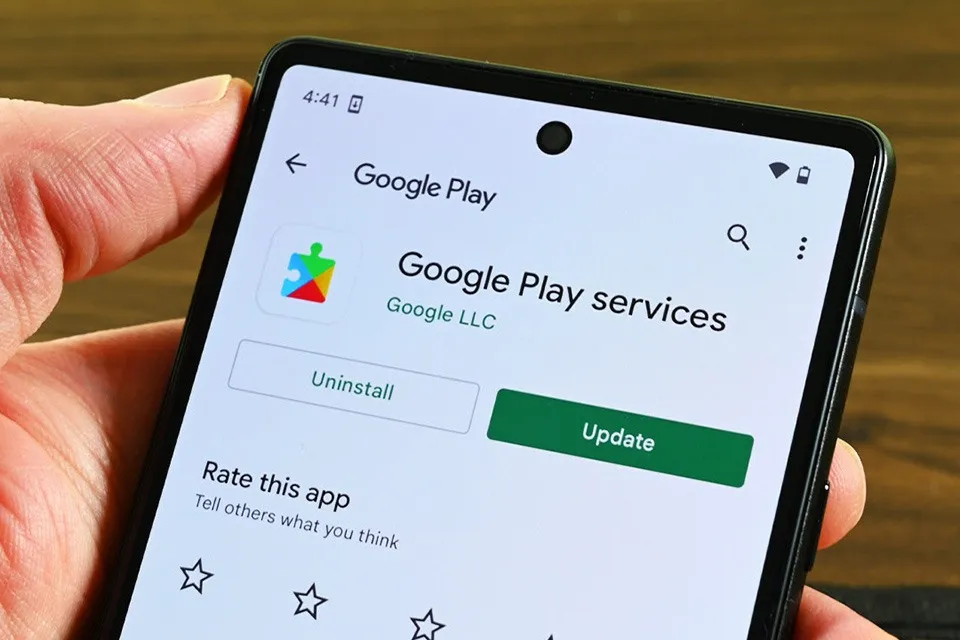Bạn đang tìm kiếm các cách sửa lỗi rất tiếc Google Play đã dừng lại? Dưới đây là một số phương pháp giúp bạn khắc phục sự cố này.
Thông báo lỗi “Rất tiếc Google Play đã dừng lại” không phải là vấn đề lớn. Có nhiều phương pháp để khắc phục sự cố này mà bạn có thể tìm thấy trong bài viết dưới đây. Các mẹo trong hướng dẫn này sẽ không áp dụng cho các thiết bị Android đã chạy ROM tuỳ chỉnh.
Bạn đang đọc: Cách sửa lỗi dịch vụ của Google Play đã bị dừng
Nguyên nhân nào gây ra lỗi “Rất tiếc Google Play đã dừng lại”?
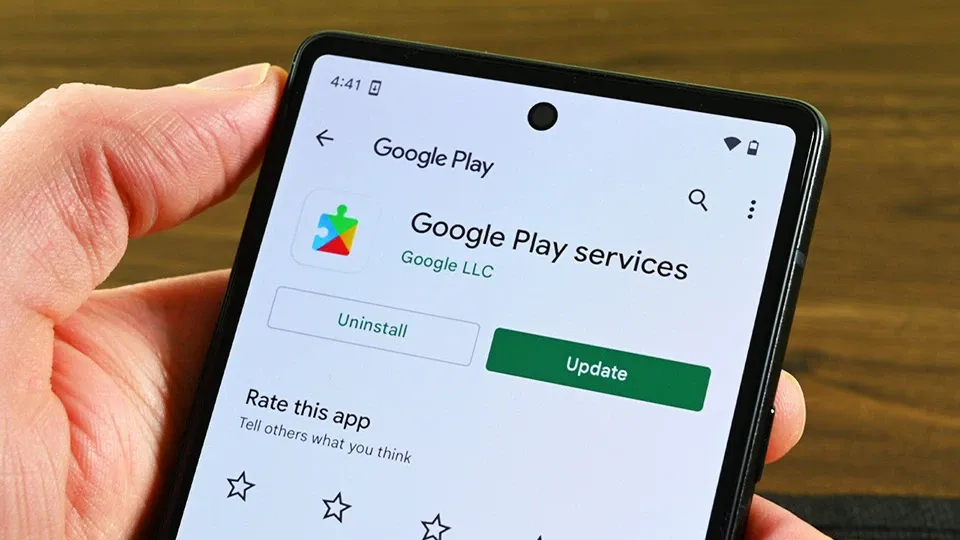
Hầu hết tất cả các lỗi liên quan đến CH Play đều do phần mềm độc hại hoặc sự cố mạng. Tuy nhiên, có một số nguyên nhân ngoại lệ như phiên bản cửa hàng ứng dụng Google không phù hợp cho thiết bị của bạn. Cho dù lý do gây ra sự cố là gì, bạn đều có thể xử lý nó bằng một trong những phương pháp dưới đây.
Cách sửa lỗi rất tiếc Google Play đã dừng lại
Khởi động lại thiết bị của bạn
Khi bạn gặp bất kỳ sự cố nào trên Android, điều đầu tiên bạn cần làm chính là khởi động lại thiết bị của mình. Trong nhiều trường hợp, cách này có thể khắc phục được hầu hết các vấn đề, bao gồm cả sự cố trên CH Play. Các bước thực hiện như sau:
- Nhấn và giữ nút nguồn cho đến khi menu nguồn xuất hiện.
- Chọn biểu tượng tắt nguồn.
- Sau khi thiết bị tắt hoàn toàn, bạn hãy khởi động lại thiết bị bằng cách giữ nút nguồn.
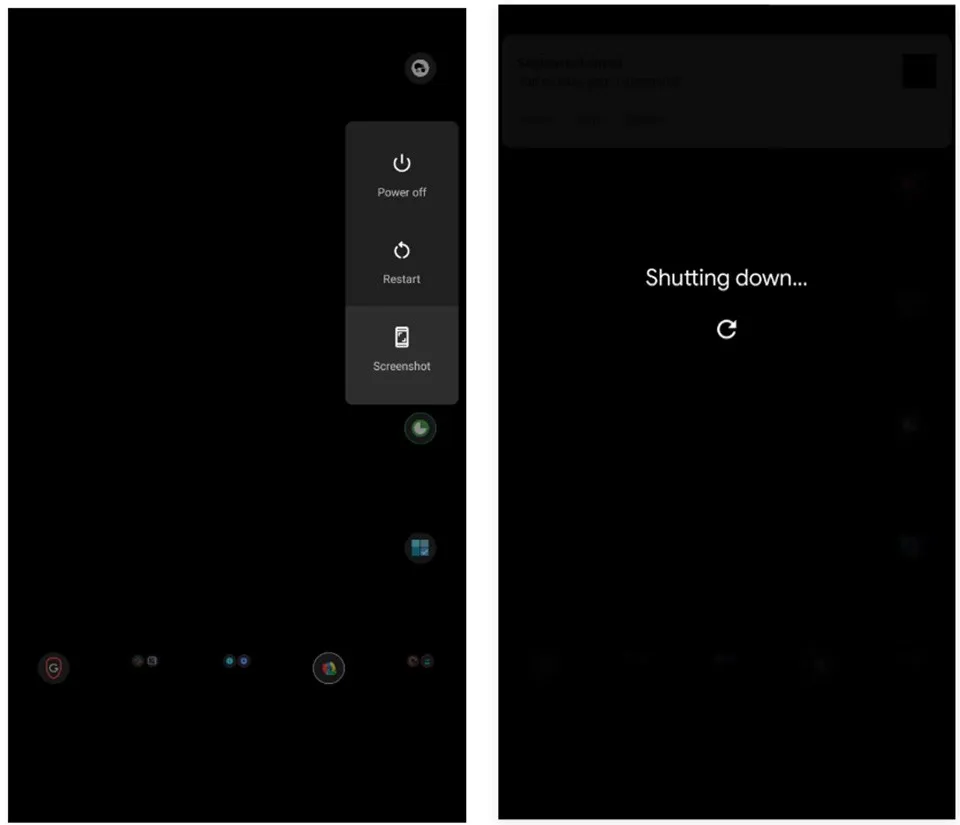
Cuối cùng, bạn có thể vào CH Play và xem lỗi “Rất tiếc Google Play đã dừng lại” có còn xuất hiện nữa hay không.
Cập nhật CH Play và các dịch vụ của Google
Đôi khi, phiên bản ứng dụng CH Play hoặc khung dịch vụ của Google đã lỗi thời có thể gây ra sự cố. Do đó, bạn nên kiểm tra các bản cập nhật cho cả hai ứng dụng này khi bạn gặp sự cố “Rất tiếc Google Play đã dừng lại”. Các bước thực hiện như sau:
- Khởi chạy ứng dụng CH Play.
- Nhấn vào biểu tượng hồ sơ của bạn nằm ở trên cùng bên phải.
- Nhấn vào Manage apps & device, bạn sẽ thấy danh sách các bản cập nhật đang chờ xử lý. Nhấn Update all để cập nhật tất cả các ứng dụng đã lỗi thời.
- Điều này cũng sẽ cập nhật khung dịch vụ của Google nếu có bản cập nhật.
- Sau đó, bạn hãy mở menu ở bên trái và nhấn vào Settings. Cuộn xuống cuối trang này và nhấn vào Play Store version để kiểm tra phiên bản của CH Play.
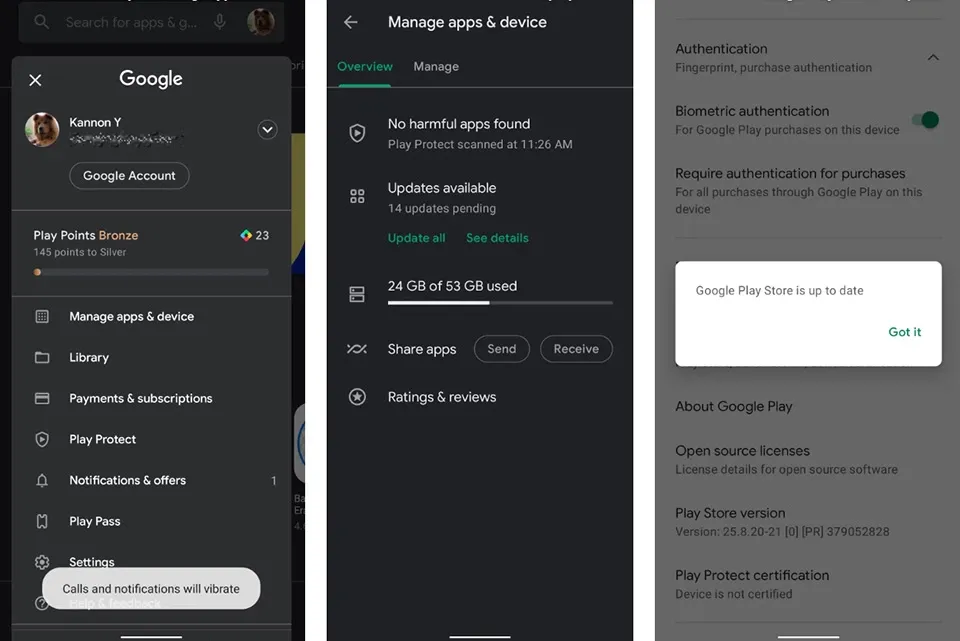
Khởi động lại thiết bị của bạn rồi khởi chạy lại CH Play để xem sự cố đã được khắc phục hay chưa nhé.
Thay đổi từ dữ liệu di động sang Wi-Fi
Tìm hiểu thêm: Hướng dẫn thiết lập Samsung Pay chỉ với 3 bước đơn giản trên các smartphone Galaxy được hãng hỗ trợ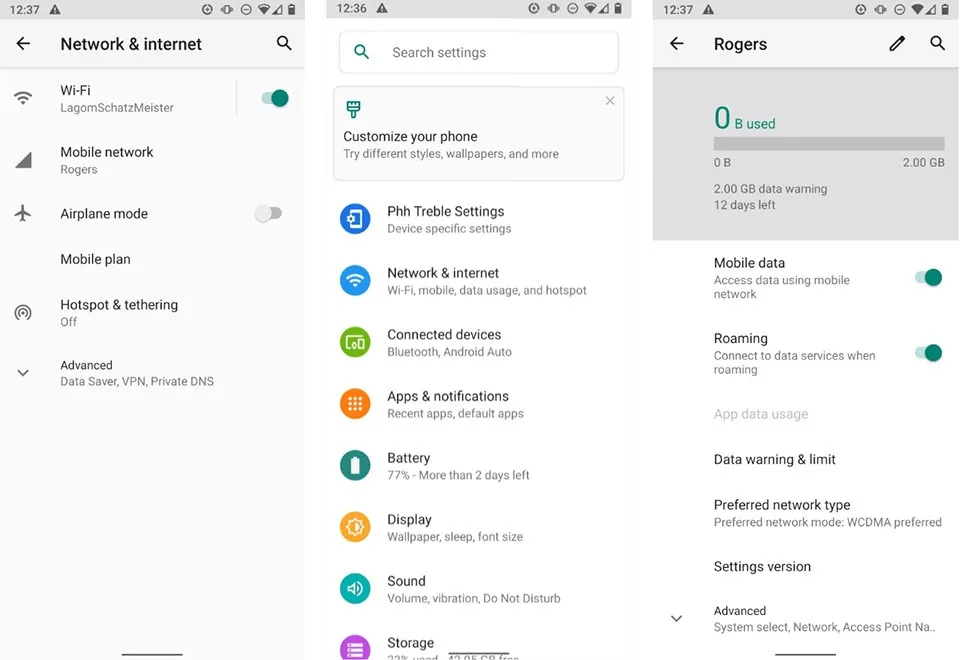
Nếu kết nối Internet kém, bạn có thể thấy lỗi “Rất tiếc Google Play đã dừng lại”. Trong một số trường hợp, bạn sẽ không thấy bất kỳ thông báo lỗi nào. Trong mọi trường hợp, cách khắc phục khá đơn giản. Nếu bạn đang sử dụng Wi-Fi, hãy chuyển sang mạng di động hoặc thử một mạng không dây khác. Nếu bạn đang sử dụng dữ liệu di động, hãy chuyển sang mạng Wi-Fi.
Thay đổi ngày giờ
Dịch vụ của Google Play có thể không hoạt động đúng cách nếu cài đặt ngày giờ không chính xác. Do đó, bạn cần thay đổi ngày giờ như sau:
- Khởi chạy ứng dụng Settings > System.
- Chọn Date & time từ menu.
- Chọn Use network-provided time nếu nó chưa được bật. Đảm bảo rằng thiết bị của bạn chọn đúng múi giờ.
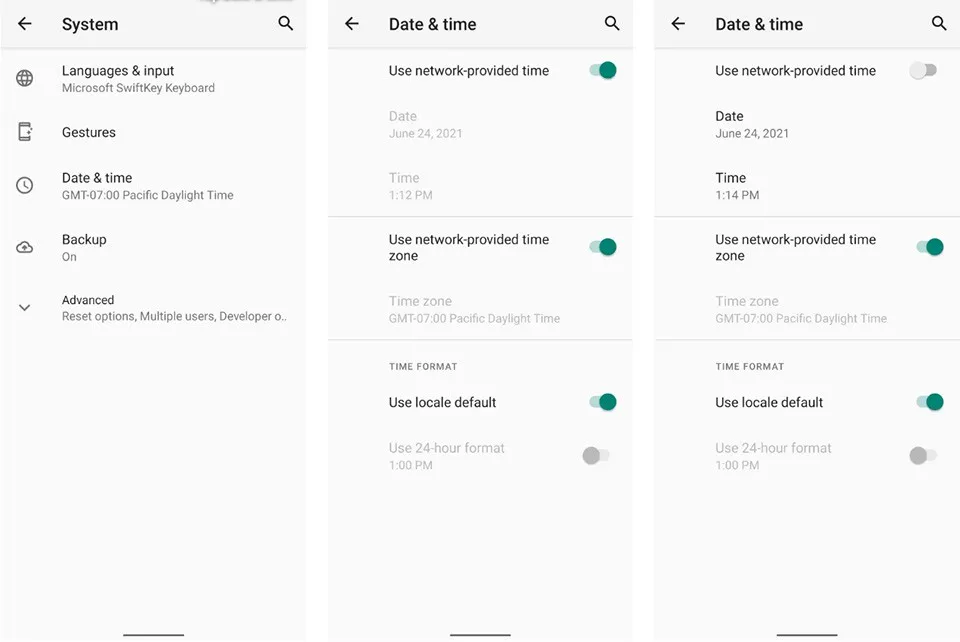
Khởi động lại thiết bị Android rồi thử lại vào CH Play xem còn có lỗi như trước nữa hay không nhé.
Xóa dữ liệu dịch vụ của Google Play
Ứng dụng dịch vụ của Google Play (Google Play Services) đều hỗ trợ các ứng dụng của Google. Nếu có vấn đề gì xảy ra với nó, Blogkienthuc.edu.vn khuyên bạn nên xóa dữ liệu trên dịch vụ này và khởi động lại điện thoại của mình. Các bước thực hiện như sau:
- Điều hướng đến Settings > Apps & notifications > See all apps và tìm Google Play Services.
- Trên trang của ứng dụng, chọn Storage, sau đó chọn Clear data. Việc bạn xoá dữ liệu cho ứng dụng này cũng sẽ xoá luôn dữ liệu bộ nhớ đệm của nó.
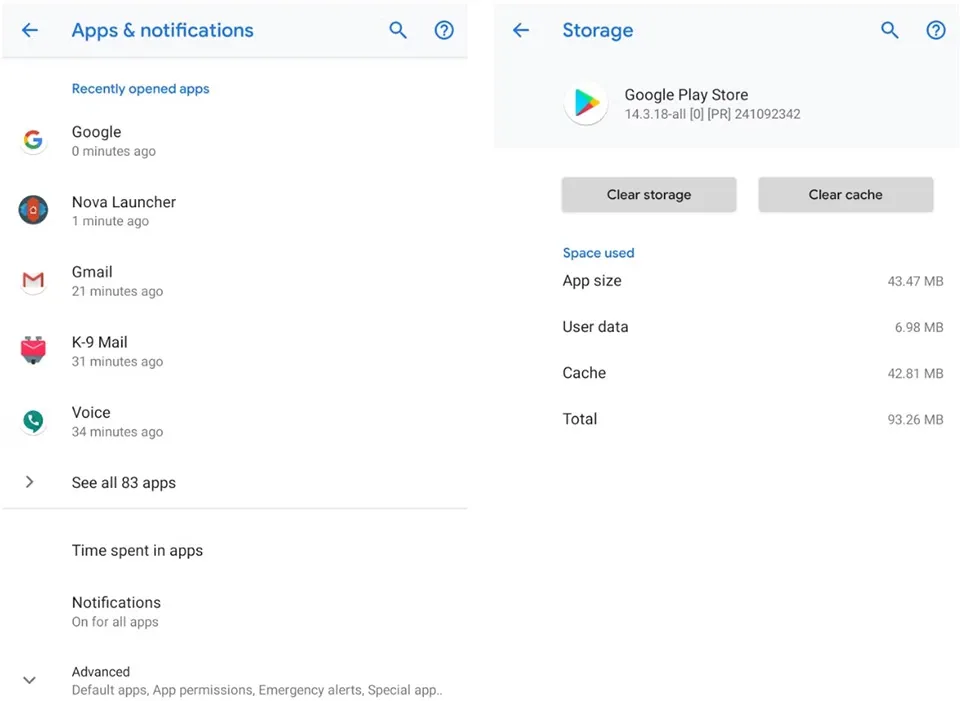
Khôi phục cài đặt gốc cho thiết bị
Khôi phục cài đặt gốc sẽ khôi phục thiết bị của bạn về trạng thái ban đầu. Điều này có nghĩa là nó sẽ trở lại phiên bản gốc của CH Play và các ứng dụng Google khác. Cách này gần như chắc chắn sẽ giải quyết cho bạn mọi sự cố liên quan đến phần mềm. Tuy nhiên, làm như vậy cũng sẽ khiến bạn mất dữ liệu, bao gồm ứng dụng, ảnh, văn bản… Nếu bạn chọn mục này, hãy đảm bảo bạn đã sao lưu điện thoại Android trước đó.
- Đi tới Settings.
- Nhấn vào System > Advanced > Reset options.
- Chọn Delete all data (factory reset).
- Nhấn vào Erase all data trong menu tiếp theo.
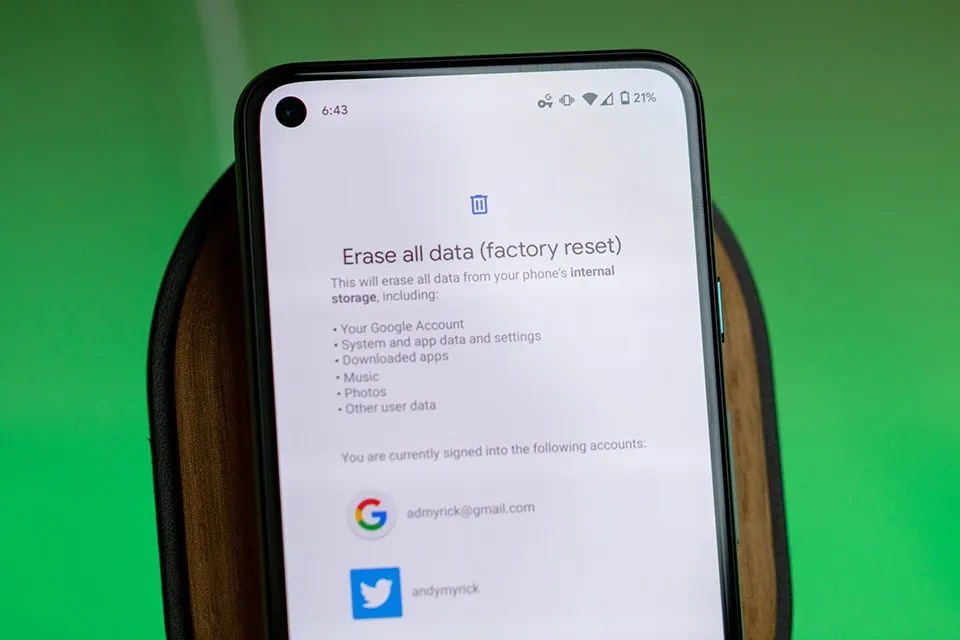
>>>>>Xem thêm: 8 cách sửa lỗi iPhone tự khởi động lại nhanh chóng và hiệu quả
Một số người dùng đã thành công trong việc khắc phục lỗi dịch vụ của Google Play đã bị dừng bằng các phương pháp trên. Hy vọng chúng cũng sẽ có ích cho bạn. Nếu bạn có bất cứ thắc mắc hay câu hỏi nào liên quan, hãy để lại nhận xét ở cuối bài viết này nhé.
Xem thêm:
Mẹo sửa lỗi kết nối đã hết hạn CH Play
Cách giải quyết các sự cố CH Play bị lỗi mà bạn nên biết